Menedżer haseł pozwala tworzyć unikalne i złożone hasła dla każdego konta, bez konieczności pamiętania ich wszystkich. Wszystko, co musisz zapamiętać, to hasło główne.
Jeśli jesteś użytkownikiem Apple, oto wszystkie najlepsze menedżery haseł, które synchronizują Twoje hasła na iPhonie, iPadzie i Macu.
Zawartość
- Związane z:
-
1. Pęk kluczy iCloud
- Jak skonfigurować pęk kluczy iCloud?
-
2. 1Hasło
- Jak skonfigurować 1 hasło
-
3. Dashlane
- Jak skonfigurować Dashlane
-
4. LastPass
- Jak skonfigurować LastPass
-
Jaki jest najlepszy menedżer haseł dla komputerów Mac i iPhone?
- Powiązane posty:
Związane z:
- Łatwo wyeksportuj swoje hasła z pęku kluczy iCloud za pomocą tego skryptu
- Jak przeglądać, edytować, usuwać i zarządzać hasłami Safari
- Jak zaimportować hasła Chrome do pęku kluczy iCloud?
Jeśli posiadasz jakiekolwiek produkty Apple, masz już dostęp do co najmniej jednego menedżera haseł: pęku kluczy iCloud.
To jest własny menedżer haseł firmy Apple. Synchronizuje nazwy użytkownika, hasła, informacje o kartach kredytowych i hasła Wi-Fi na wszystkich urządzeniach Apple korzystających z iCloud.
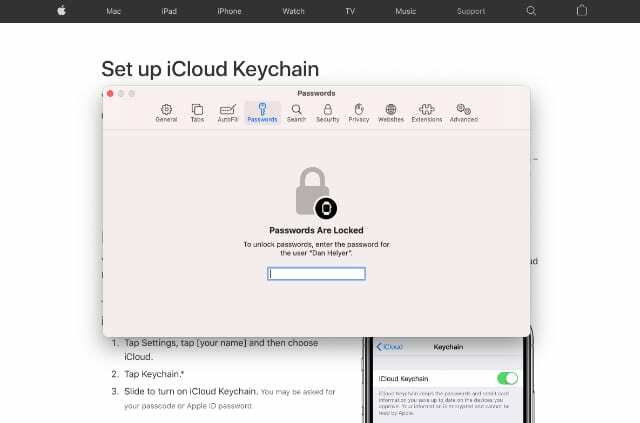
Główną wadą pęku kluczy iCloud jest to, że jest on dostępny tylko na urządzeniach Apple i działa tylko z Safari.
Nie możesz używać pęku kluczy iCloud na urządzeniach z systemem Windows lub Android. I nie możesz go używać w Google Chrome ani w żadnej innej przeglądarce, nawet jeśli korzystasz z urządzenia Apple.
Dodatkową wadą pęku kluczy iCloud jest brak opcji organizacji, które daje, jeśli chodzi o zarządzanie hasłami. Brelok prezentuje Twoje dane na długiej liście, bez kategoryzacji i folderów.
Pęk kluczy jest również ukryty w ustawieniach systemu, co spowalnia kopiowanie i wklejanie haseł. To prawda, musisz to zrobić tylko wtedy, gdy autouzupełnianie nie działa, co nie zdarza się zbyt często.
Mimo to iCloud Keychain jest jedynym całkowicie darmowym menedżerem haseł na tej liście. Jest już wbudowany w każde urządzenie Apple, więc być może już zacząłeś go używać.
Jak skonfigurować pęk kluczy iCloud?
Aby włączyć pęk kluczy iCloud na iPhonie lub iPadzie:
- otwarty Ustawienia i dotknij [Twoje imię] u góry ekranu.
- Iść do iCloud > Brelok i włącz Pęk kluczy iCloud.
- Następnie przejdź do Ustawienia > Hasła > Autouzupełnianie haseł aby umożliwić pękowi kluczy automatyczne uzupełnianie nazw użytkowników, haseł i innych danych.
- Brelok automatycznie sugeruje nazwy użytkownika i hasła, gdy ich potrzebujesz. Ale możesz również wyświetlić swoje hasła, przechodząc do Ustawienia > Hasła.
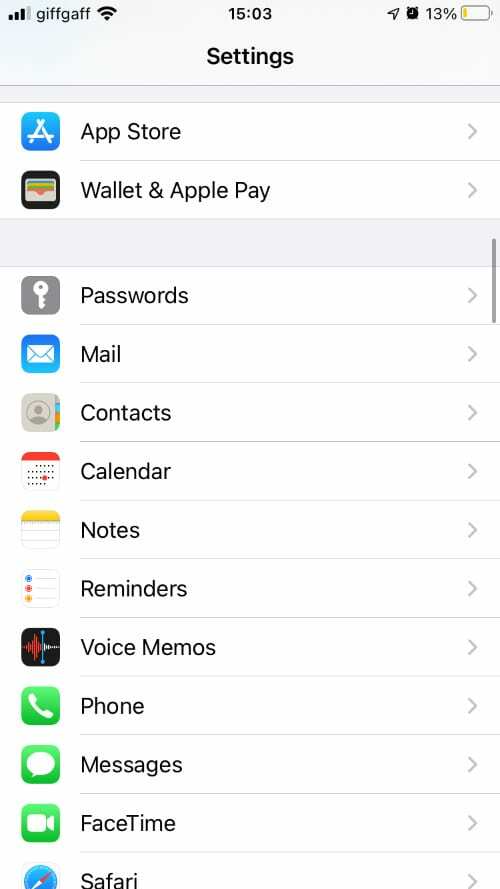
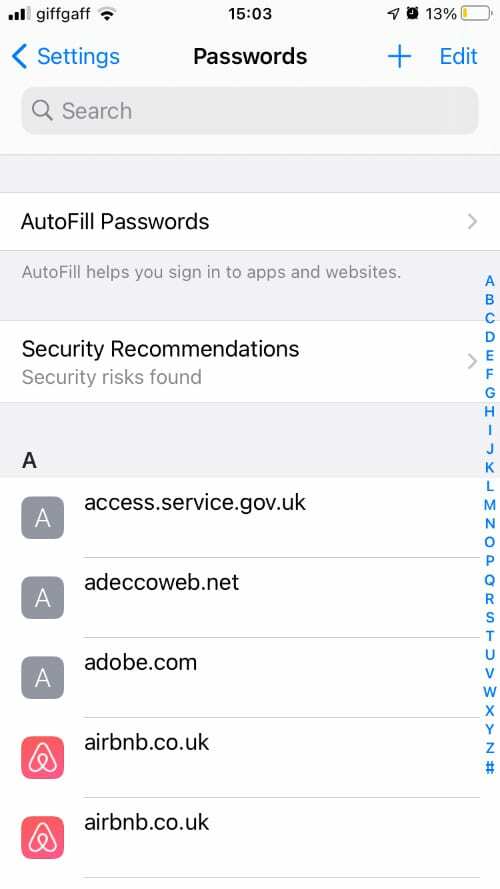
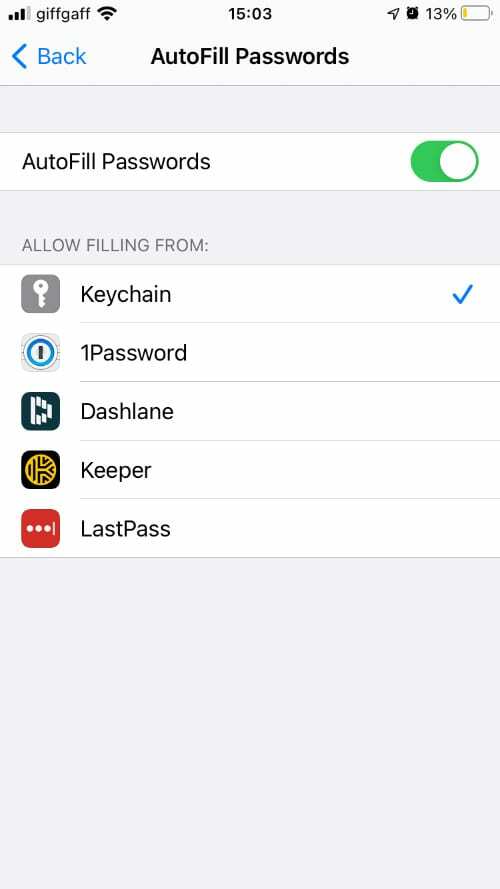
Aby włączyć pęk kluczy iCloud na komputerze Mac:
- Otworzyć jabłko menu i załaduj Preferencje systemu.
- Kliknij Apple ID, a następnie wybierz iCloud na pasku bocznym i włącz Brelok do kluczy.
- Teraz otwarte Safari i idź do Safari > Preferencje > Autouzupełnianie aby umożliwić pękowi kluczy automatyczne uzupełnianie nazw użytkowników, haseł i innych danych.
- Aby wyświetlić swoje hasła, przejdź do Safari > Preferencje > Hasła lub otwórz Dostęp do pęku kluczy aplikacja.
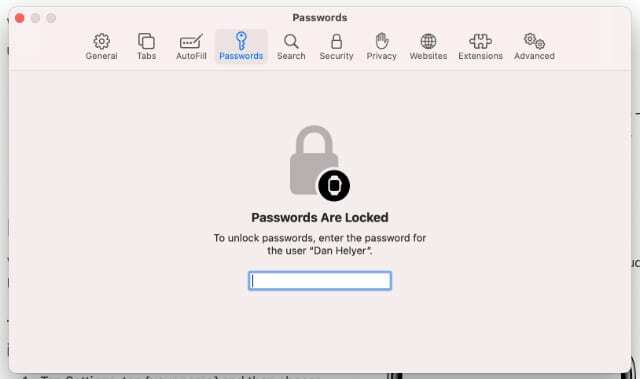
Gdy logujesz się do kont na urządzeniach Apple, pęk kluczy iCloud pyta, czy chcesz zapisać, uaktualnić lub automatycznie uzupełnić swoją nazwę użytkownika i hasło.
Wszelkie zapisywane dane są w pełni zaszyfrowane za pomocą hasła lub hasła logowania urządzenia. Ktoś musiałby znać Twoje hasło Apple ID lub kod dostępu, aby uzyskać dostęp do tych danych.
Dla większej wygody i szybkości możesz także uzyskać dostęp do danych pęku kluczy iCloud za pomocą Face ID i Touch ID.
Jednym z najpopularniejszych menedżerów haseł innych firm do produktów Apple jest 1Password. Ten elegancki menedżer haseł był pierwotnie dostępny tylko w produktach Apple, ale od tego czasu rozszerzył się na Androida, Windows i każdą większą przeglądarkę internetową.
To sprawia, że jest to znacznie lepsza alternatywa dla pęku kluczy iCloud, jeśli kiedykolwiek będziesz korzystać z produktów innych niż Apple lub jeśli wolisz inne przeglądarki przez Safari.
1Password jest dostępne tylko w ramach subskrypcji premium od 2,99 USD miesięcznie. Dostępnych jest wiele planów z opcjami dla rodzin i firm.
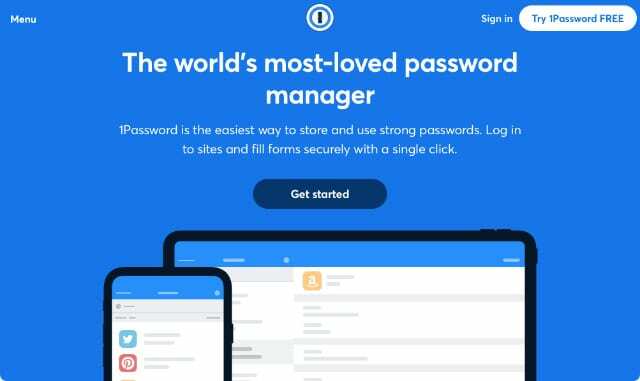
Dzięki tym planom możesz bezpiecznie udostępniać swoje hasła zaufanym współpracownikom lub członkom rodziny. Jest to przydatne, jeśli na przykład chcesz pozwolić im zalogować się na swoje konto Netflix bez ujawniania swoich danych.
Jeśli nie jesteś jeszcze gotowy, aby się zarejestrować, możesz wypróbować 1Password za darmo z 30-dniowym okresem próbnym.
Zapisywanie nazw użytkowników, haseł, danych karty kredytowej, dowodów osobistych, a nawet bezpiecznych notatek w 1Password jest łatwe. Wszystko jest zaszyfrowane za pomocą 256-bitowego szyfrowania AES i chronione hasłem głównym.
1Password pozwala również zapisać tajny klucz, który jest długim ciągiem znaków, które są trudne do zapamiętania. Rejestrując się w 1Password, możesz pobrać ten tajny klucz w zestawie awaryjnym PDF, który należy wydrukować lub zapisać na dysku USB.
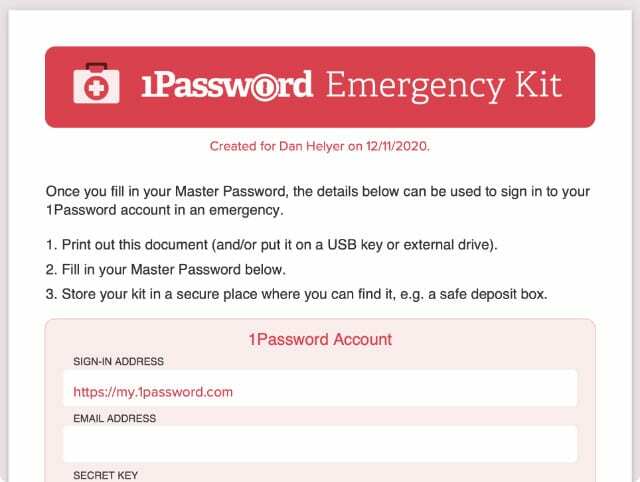
Nie można zalogować się na konto 1Password bez tajnego klucza. Chociaż sprawia to, że Twoje konto jest bezpieczniejsze, oznacza to również, że istnieje ryzyko zablokowania na zawsze, jeśli je stracisz.
Funkcja Strażnicy w 1Password zapewnia bezpieczeństwo Twojego konta, sprawdzając słabe, naruszone lub zduplikowane hasła. W razie potrzeby monituje o zaktualizowanie haseł.
1Password oferuje również tryb podróży, który umożliwia usuwanie poufnych danych z urządzeń podczas przekraczania granic, aby jeszcze bardziej chronić swoją prywatność. Po dotarciu do celu przywrócenie danych jest łatwe.
Jak skonfigurować 1 hasło
Pobierz aplikacje 1Password na iPhone'a, iPada, Maca i inne urządzenia, aby uzyskać dostęp do zapisanych danych.
Na iPhonie lub iPadzie:
- Pobierać 1Hasło z App Store, a następnie otwórz aplikację i załóż konto. Jeśli już się zarejestrowałeś, zeskanuj kod QR w swoim zestawie ratunkowym PDF, aby automatycznie wypełnić wszystkie dane logowania z wyjątkiem hasła głównego.
- Otworzyć Ustawienia aplikację, a następnie przejdź do Hasła > Autouzupełnianie i włącz 1Hasło podczas wyłączania pęku kluczy.
- Aby zapisać hasła, otwórz 1Hasło i dotknij Dodać (+) przycisk od Kategorie patka. Możesz wybierać spośród wielu różnych kategorii.
- Aby użyć hasła, zacznij logować się do witryny internetowej lub aplikacji i dotknij Hasła opcja, która pojawia się nad klawiaturą.
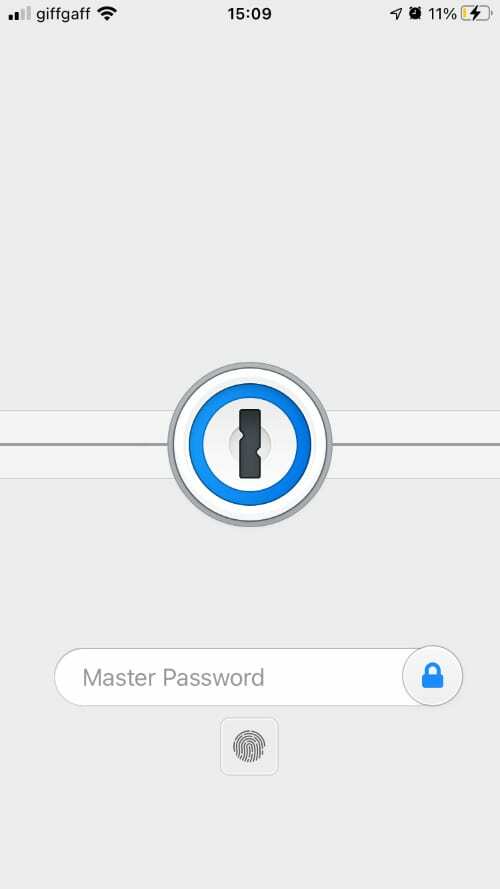
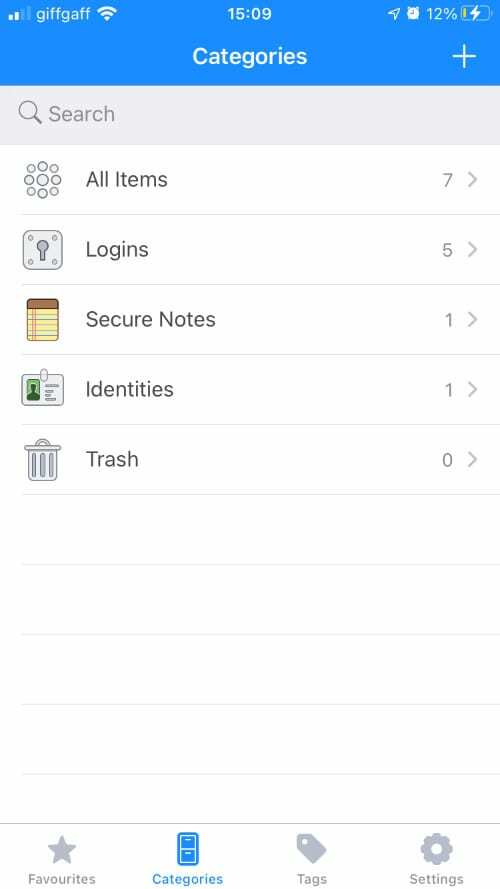
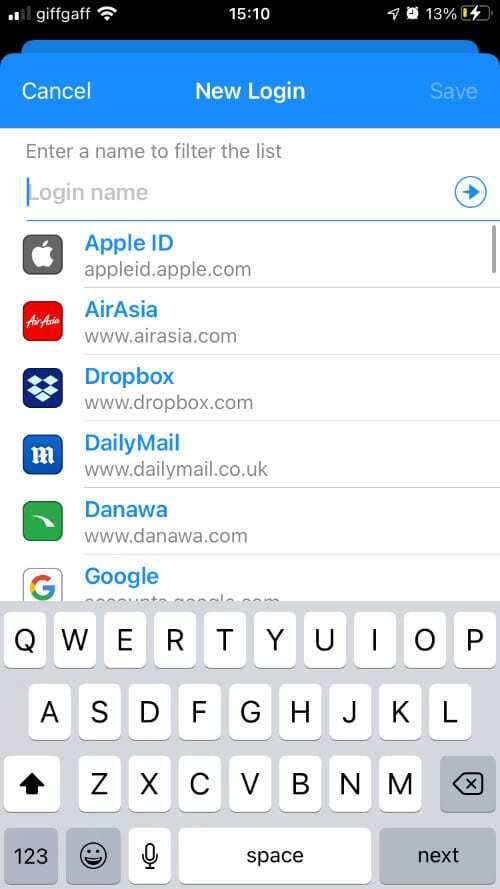
Na Macu:
- Pobierać 1Hasło ze sklepu Mac App Store, a następnie uruchom go i załóż konto. Jeśli już się zarejestrowałeś, wprowadź swoją nazwę użytkownika, tajny klucz i hasło główne, aby się zalogować.
- otwarty Safari i idź do Safari > Preferencje > Rozszerzenia z paska menu, a następnie włącz 1Hasło opcja.
- Gdy logujesz się do aplikacji i stron internetowych, 1Password pyta, czy chcesz automatycznie uzupełnić swoją nazwę użytkownika i hasło. Możesz zapisać nowe szczegóły, otwierając aplikację 1Password.
- Aby szybko wyszukać, wyświetlić lub skopiować i wkleić hasła, naciśnij Cmd + odwrotny ukośnik (\), aby uruchomić pasek wyszukiwania 1Password.
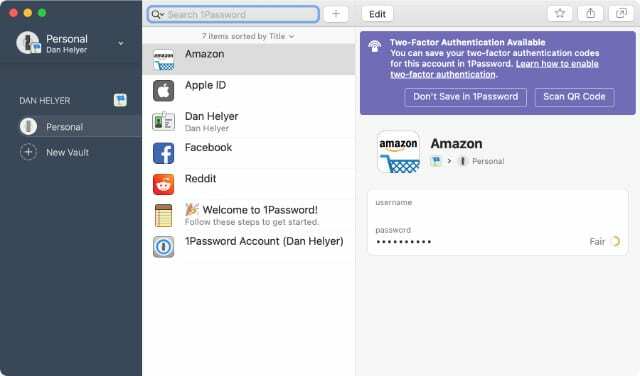
Jeśli nie chcesz płacić za 1Password, Dashlane to kolejna najlepsza opcja. Ten w pełni funkcjonalny menedżer haseł oferuje wszystko, czego potrzebujesz, aby zacząć zarządzać hasłami za darmo.
Ograniczasz się do jednego urządzenia i 50 haseł, ale możesz w dowolnym momencie przejść na plan premium za 3,33 USD miesięcznie, aby odblokować nieograniczoną liczbę urządzeń i haseł.
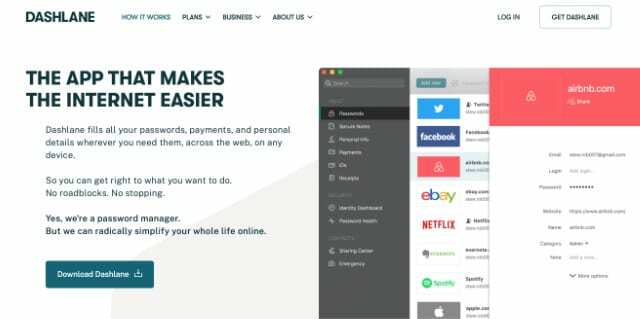
Konto premium zapewnia również dostęp do Dark Web Monitoring i własnej usługi VPN Dashlane. Jeśli chcesz zapłacić za menedżera haseł, 1Password jest tańsze, ale nie otrzymujesz tych usług.
Monitorowanie ciemnej sieci skanuje dane logowania pod kątem znanych naruszeń w ciemnej sieci, aby wykryć, czy jakiekolwiek z Twoich danych zostały naruszone. Działa to równolegle z funkcjami Pulpitu tożsamości i Kondycji hasła, które informują, czy któreś z Twoich haseł jest zduplikowane lub nie jest bezpieczne.
Dashlane szczyci się zachowaniem prywatności wszystkich Twoich danych dzięki zdecentralizowanemu szyfrowaniu bez wiedzy. Oznacza to, że nawet Dashlane nie widzi Twoich danych.
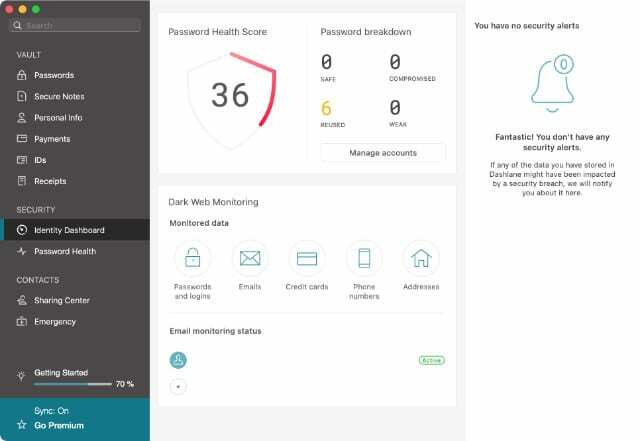
W Dashlane możesz przechowywać nazwy użytkowników, hasła, dane karty kredytowej, dane kontaktowe, dowody osobiste, a nawet rachunki. A wszystkie te dane są dostępne w systemach iOS, macOS, Windows, Android i wszystkich najpopularniejszych przeglądarkach internetowych.
Nie ma tajnego klucza do rejestrowania urządzeń, jak w przypadku 1Password, więc wszystko, co musisz śledzić, to hasło główne Dashlane.
Rozpoczęcie pracy z Dashlane jest również bardzo szybkie, ponieważ pozwala importuj istniejące hasła zapisane w pęku kluczy iCloud, innych menedżerów haseł lub przeglądarek internetowych.
Możesz także ustawić kontakt alarmowy, który będzie mógł uzyskać dostęp do Twojego konta po okresie oczekiwania. Jest to przydatne, jeśli na przykład zmarłeś.
Największą wadą Dashlane jest to, że nie oferuje zapisywania danych logowania w Safari w iOS – musisz ręcznie dodać szczegóły w aplikacji Dashlane, mimo że oferuje to w systemie MacOS. Ponadto interfejs użytkownika nie jest tak czysty jak 1Password, ale nadal jest wystarczająco prosty do rozpracowania.
Jak skonfigurować Dashlane
Na iPhonie lub iPadzie:
- Pobierać Dashlane z App Store, a następnie otwórz aplikację i zarejestruj się lub zaloguj na swoje konto.
- Otworzyć Ustawienia aplikację, a następnie przejdź do Hasła > Autouzupełnianie i włącz Dashlane podczas wyłączania pęku kluczy.
- Aby zapisać hasła, otwórz Dashlane i dotknij Dodać (+) przycisk od Dom albo Sklepienie aby zapisać nowe dane logowania. Możesz wybierać spośród wielu różnych kategorii danych do zapisania.
- Aby użyć hasła, zacznij logować się do witryny internetowej lub aplikacji i dotknij Hasła ikona wyświetlana nad klawiaturą.
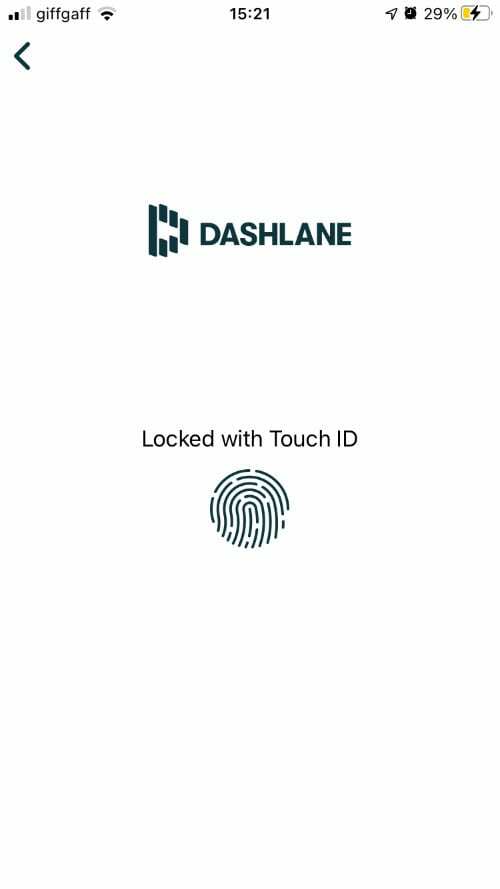
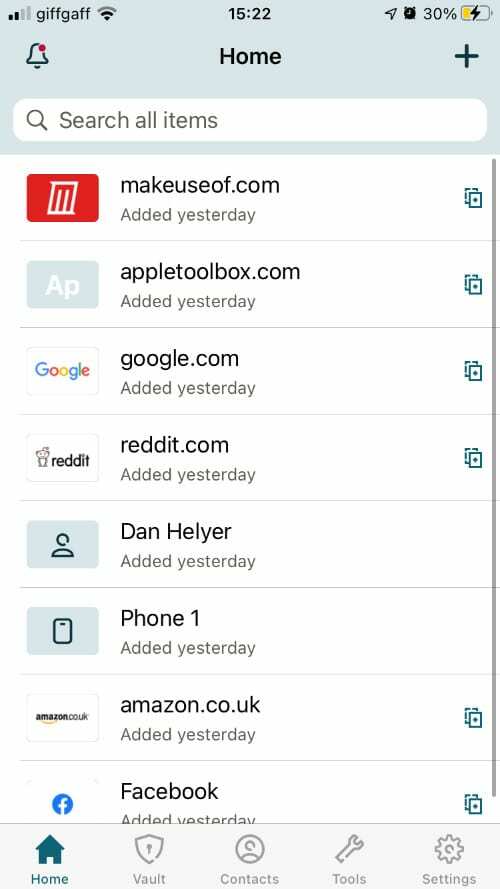
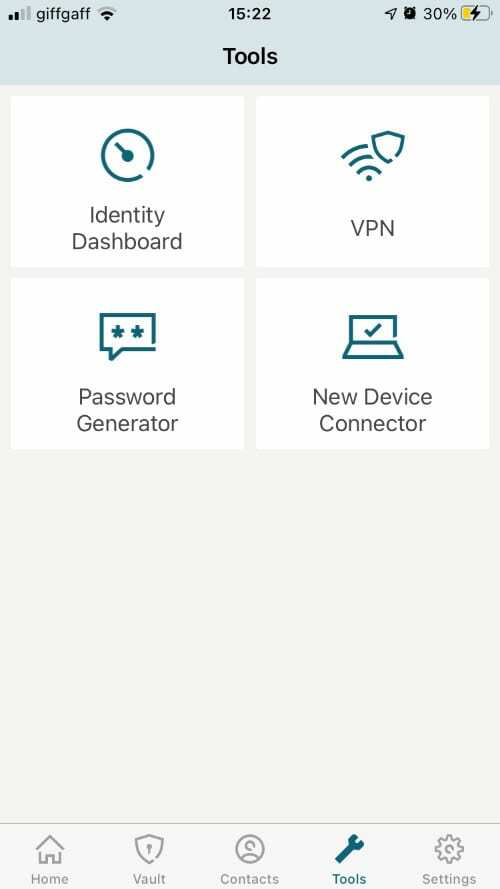
Na Macu:
- Pobierać Dashlane ze sklepu Mac App Store, a następnie otwórz aplikację i zarejestruj się lub zaloguj na swoje konto.
- otwarty Safari i idź do Safari > Preferencje > Rozszerzenia z paska menu, a następnie włącz Dashlane opcja.
- Gdy logujesz się do aplikacji i stron internetowych, Dashlane pyta, czy chcesz automatycznie uzupełnić swoją nazwę użytkownika i hasło. Jeśli samodzielnie wpiszesz dane logowania, Dashlane zapyta, czy chcesz je zapisać.

Ostatnim menedżerem haseł, któremu przyjrzymy się w przypadku produktów Apple, jest LastPass. Jest to kolejna świetna opcja, jednak wydaje się, że brakuje jej kilku funkcji, szczególnie w przypadku komputerów Mac.
Podobnie jak 1Password i Dashlane, LastPass jest dostępny na iOS, iPadOS, macOS, Windows, Android i większości głównych przeglądarek internetowych. Dzięki temu jest znacznie wygodniejszy niż pęk kluczy iCloud, jeśli korzystasz z wielu urządzeń.
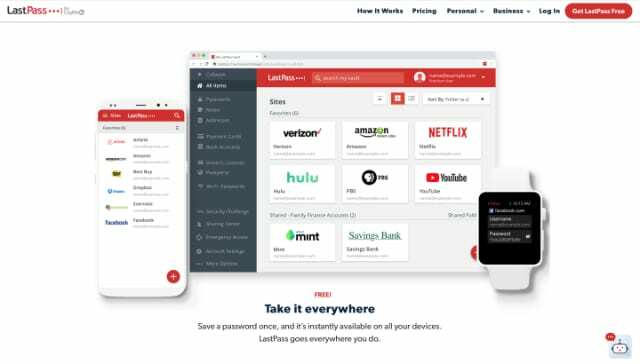
Dzięki kontu premium możesz również używać LastPass do monitorowania ciemnej sieci, sprawdzania bezpieczeństwa hasła, ustawiania kontaktu alarmowego i bezpiecznego udostępniania haseł wielu osobom jednocześnie.
Plany premium zaczynają się od 3 USD miesięcznie, czyli mniej niż Dashlane, z dostępnymi również planami rodzinnymi i biznesowymi.
Dużym minusem LastPass jest to, że obecnie nie ma rozszerzenia dla Safari w macOS. Możesz jednak użyć prasy Cmd + Shift + L w dowolnym momencie, aby wyszukać hasła na komputerze Mac. Ułatwia to kopiowanie i wklejanie danych, gdy ich potrzebujesz, ale nie jest to tak wygodne, jak automatyczne wypełnianie.
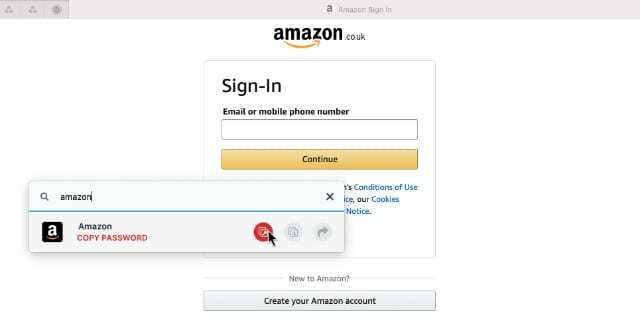
Plusem jest to, że darmowy plan z LastPass jest znacznie lepszy od Dashlane, ponieważ umożliwia bezpłatny dostęp do haseł na wszystkich urządzeniach. Jeśli korzystasz z wielu urządzeń i nie chcesz nic płacić, LastPass jest najlepszą opcją.
Aby rozpocząć, wystarczy zarejestrować się za pomocą adresu e-mail i hasła głównego. Aplikacje mobilne i komputerowe oferują naprawdę przejrzysty interfejs, który ułatwia nawigację i zarządzanie nazwami użytkowników, hasłami, kartami kredytowymi, dowodami osobistymi, danymi kontaktowymi i bezpiecznymi notatkami.
Jak skonfigurować LastPass
Na iPhonie lub iPadzie:
- Pobierać LastPass z App Store, a następnie otwórz aplikację i zarejestruj się lub zaloguj na swoje konto.
- Postępuj zgodnie z instrukcjami, aby dodać swoje pierwsze hasło za pomocą Dodać (+) przycisk.
- Otworzyć Ustawienia aplikacji i przejdź do Hasła > Autouzupełnianie. Włączyć LastPass i wyłącz pęk kluczy.
- Aby użyć hasła, zacznij logować się do witryny internetowej lub aplikacji i dotknij Hasła ikona wyświetlana nad klawiaturą.
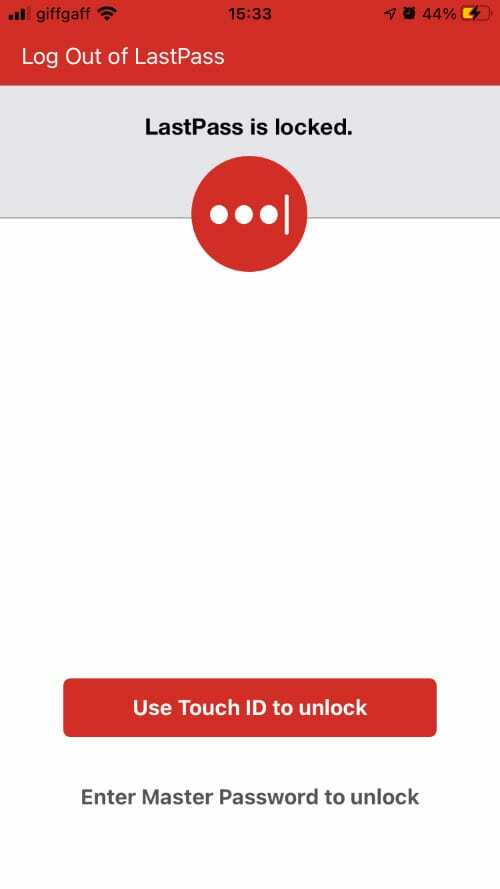
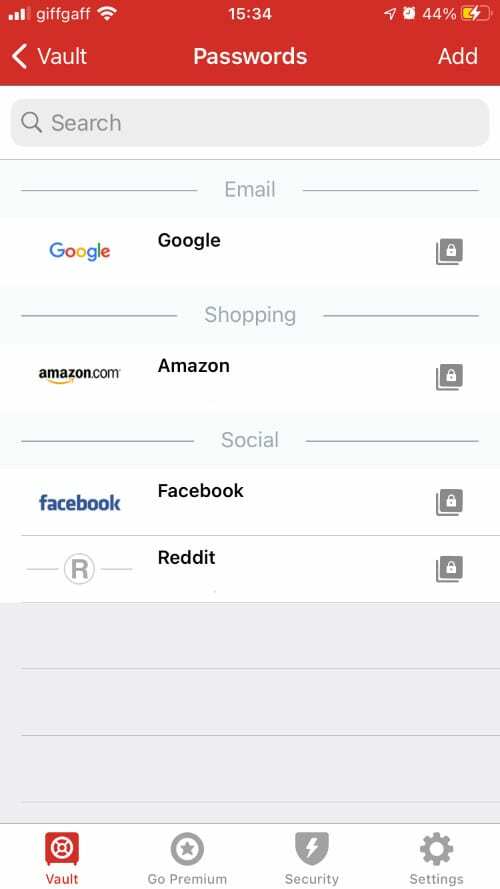
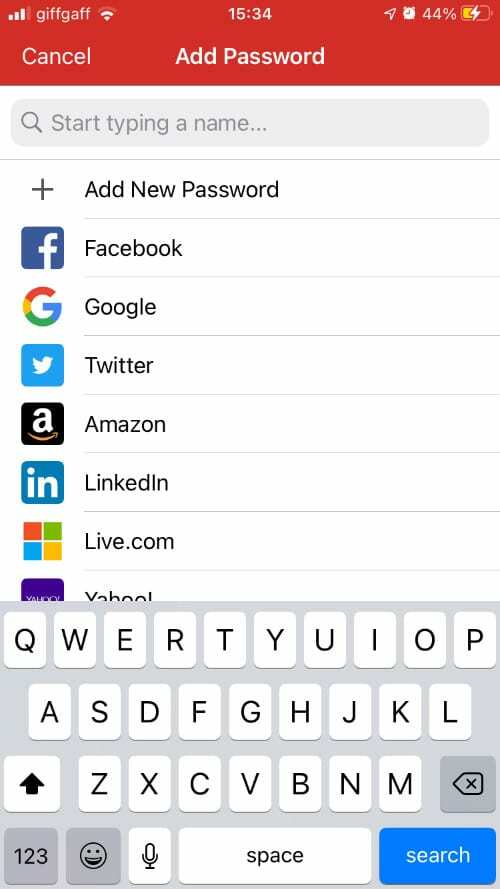
Na Macu:
- Pobierać LastPass ze sklepu Mac App Store, a następnie otwórz aplikację i zarejestruj się lub zaloguj na swoje konto.
- Postępuj zgodnie z instrukcjami, aby dodać dane do skarbca, a następnie użyj Cmd + Shift + L aby wyszukać te dane, gdy są potrzebne w innej aplikacji.
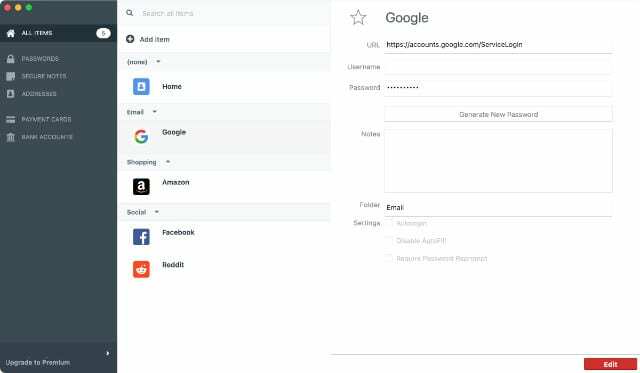
Jaki jest najlepszy menedżer haseł dla komputerów Mac i iPhone?
Otarliśmy się tylko o czubek góry lodowej, jeśli chodzi o wszystkie różne menedżery haseł dostępne dla produktów Apple, ale opcje, które tutaj wymieniliśmy, są najlepsze z tej grupy.
Na wypadek, gdybyś miał trudności z wyborem między nimi, pomyśleliśmy, że uczynimy to tak prostym, jak to tylko możliwe:
- Pęk kluczy iCloud: Najlepsza opcja, jeśli używasz tylko produktów Apple i używasz tylko Safari.
- 1Hasło: Najlepsza płatna opcja obsługi wielu platform i przeglądarek.
- Linia kreskowa: Najlepsza darmowa opcja, jeśli potrzebujesz tylko jednego urządzenia.
- Ostatnie przejście: Najlepszy darmowy menedżer haseł dla wielu urządzeń.
Podziel się z nami swoimi przemyśleniami i doświadczeniami z tymi menedżerami haseł w komentarzach! W międzyczasie upewnij się, że robisz wszystko, co w Twojej mocy, aby spraw, aby Twój iPhone był tak bezpieczny, jak to możliwe.

Dan pisze samouczki i przewodniki dotyczące rozwiązywania problemów, aby pomóc ludziom w pełni wykorzystać ich technologię. Zanim został pisarzem, zdobył licencjat z technologii dźwięku, nadzorował naprawy w sklepie Apple Store, a nawet uczył angielskiego w Chinach.